Usuń aplikacje, które generują pop-upy Install.app wants access to control
Wirus MacZnany również jako: Wirus "Install.app wants access to control"
Otrzymaj bezpłatne skanowanie i sprawdź, czy twój komputer jest zainfekowany.
USUŃ TO TERAZAby korzystać z w pełni funkcjonalnego produktu, musisz kupić licencję na Combo Cleaner. Dostępny jest 7-dniowy bezpłatny okres próbny. Combo Cleaner jest własnością i jest zarządzane przez RCS LT, spółkę macierzystą PCRisk.
Jak usunąć alikacje, które wyświetlają pop-upy "Install.app wants access to control" z Mac?
Czym jest "Install.app wants access to control"?
"Install.app wants access to control" to linia z fałszywego powiadomienia systemowego, które pojawia się w systemach operacyjnych MacOS, na których są zainstalowane pewne potencjalnie niechciane aplikacje (PUA). Install.app to PUA, która nie powinna mieć możliwości kontrolowania Safari (Safari.app) ani żadnej innej aplikacji, wykonywania działań w jej obrębie i/lub uzyskiwania dostępu do dokumentów i innych danych w nich zawartych.
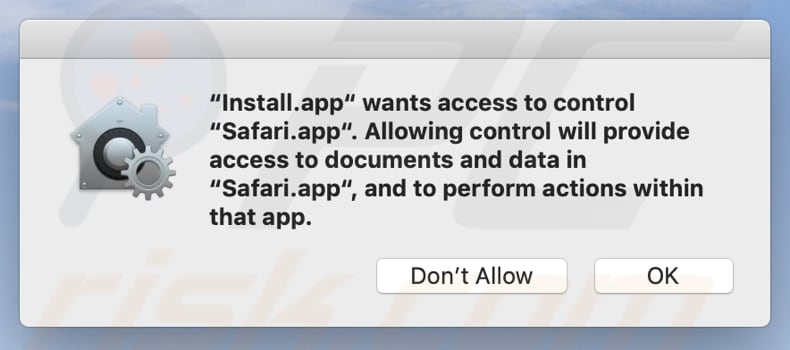
Takie fałszywe systemowe okna pop-up pojawiają się często z powodu niektórych programów typu adware lub innych PUA zainstalowanych w systemie operacyjnym. Badania pokazują, że ta konkretna niechciana aplikacja (Install.app) jest instalowana za pomocą fałszywego programu Adobe Flash Player. Po zainstalowaniu wyświetla okienka pop-up z prośbą o pozwolenie na sterowanie takimi aplikacjami, jak Google Chrome.app, Safari.app i System Events.app. Jest bardzo prawdopodobne, że może poprosić o zgodę na kontrolowanie również innych aplikacji. Install.app prosi o pozwolenie na dostęp do dokumentów w tych aplikacjach i wykonywanie w nich różnych czynności. Udzielenie tej PUA uprawnień do kontrolowania różnych aplikacji i dostępu do ich danych może powodować zmiany w ich ustawieniach, przekierowywanie na różne podejrzane, a nawet złośliwe witryny, problemy związane z prywatnością, bezpieczeństwem przeglądania i inne. Użytkownicy, którzy napotkają te lub podobne okienka pop-up, powinni jak najszybciej usunąć wszelkie adware inne PUA, które są zainstalowane w ich systemie operacyjnym (i przeglądarce).
Jest bardzo prawdopodobne, że takie fałszywe systemowe okienka pop-up pojawią się z powodu zainstalowanego adware. Oprogramowanie tego typu jest zwykle zaprojektowane tak, aby wyświetlać również różne reklamy. Niektóre przykłady reklam wyświetlanych przez aplikacje typu adware to kuponowe, banerowe, ankietowe i pop-up. Użytkownicy, którzy klikają te reklamy, trafiają na różne podejrzane i niewiarygodne witryny lub pozwalają im wykonywać skrypty powodujące pobieranie i instalację niechcianych aplikacji. Adware można również zaprojektować do zbierania różnych informacji. Na przykład adresów odwiedzanych witryn, wprowadzonych zapytań, adresów IP, geolokalizacji i innych danych przeglądania. Niektóre aplikacje typu adware atakują również poufne dane osobowe. Często twórcy adware sprzedają zebrane informacje stronom trzecim (potencjalnie cyberprzestępcom), które niewłaściwie wykorzystują je do generowania przychodów w inny sposób.
| Nazwa | Wirus "Install.app wants access to control" |
| Typ zagrożenia | Phishing, oszustwo, malware Mac, wirus Mac |
| Nazwy wykrycia (Adobe Flash Player.dmg) | Avast (MacOS:Bundlore-EA [Adw]), AVG (MacOS:Bundlore-EA [Adw]), DrWeb (Adware.Mac.Bundlore.775), Kaspersky (Not-a-virus:HEUR:AdWare.OSX.Bnodlero.ah), Pełna lista (VirusTotal) |
| Objawy | Twój Mac staje się wolniejszy niż normalnie, widzisz niechciane reklamy pop-up, jesteś przekierowywany na podejrzane witryny. |
| Metody dystrybucji | Zwodnicze reklamy pop-up, instalatory bezpłatnego oprogramowania (sprzedaż wiązana), fałszywe instalatory Flash Player, pobrania pliku torrent. |
| Zniszczenie | Śledzenie przeglądania Internetu (potencjalne problemy prywatności), wyświetlanie niechcianych reklam, przekierowania na podejrzane witryny, utrata prywatnych informacji. |
| Usuwanie |
Aby usunąć możliwe infekcje malware, przeskanuj komputer profesjonalnym oprogramowaniem antywirusowym. Nasi analitycy bezpieczeństwa zalecają korzystanie z Combo Cleaner. Pobierz Combo CleanerBezpłatny skaner sprawdza, czy twój komputer jest zainfekowany. Aby korzystać z w pełni funkcjonalnego produktu, musisz kupić licencję na Combo Cleaner. Dostępny jest 7-dniowy bezpłatny okres próbny. Combo Cleaner jest własnością i jest zarządzane przez RCS LT, spółkę macierzystą PCRisk. |
"Osascript wants to control Safari" to przykład niemal identycznego okienka pop-up, które pojawia się również z powodu zainstalowanych PUA. Jak wspomnieliśmy na początku, linia "Install.app wants access to control" pojawia się z powodu potencjalnie niechcianej jednej lub większej liczby potencjalnie niechcianych aplikacji (PUA), które są instalowane za pomocą fałszywego instalatora Adobe Flash Player. Jednak dość często aplikacje tego typu są instalowane również na inne sposoby.
Jak zainstalowano potencjalnie niechciane aplikacje na moim komputerze?
Dość często programiści dystrybuują PUA, dołączając je do różnych konfiguratorów pobierania i/lub instalacji innego oprogramowania. W większości przypadków oferty pobrania i/lub zainstalowania potencjalnie niechcianych aplikacji są uwzględnione w „Zaawansowanych", „Niestandardowych" i innych podobnych ustawieniach. Niemniej jednak nie wszyscy użytkownicy sprawdzają te ustawienia, a często pozostawiają je niezmienione. Pozostawienie domyślnych ustawień często pozwala na pobranie i/lub zainstalowanie dołączonych PUA wraz z innym, celowo pobranym i/lub zainstalowanym oprogramowaniem. Ponadto PUA można zainstalować za pomocą zwodniczych reklam zaprojektowanych do uruchamiania określonych skryptów. Dzieje się tak jednak wyłącznie wtedy, gdy ludzie klikną te reklamy.
Jak uniknąć instalacji potencjalnie niechcianych aplikacji?
Programy i pliki nie powinny być pobierane za pośrednictwem nieoficjalnych witryn internetowych, sieci peer-to-peer (np. klientów torrent, eMule,) programów pobierania stron trzecich i innych podobnych kanałów, ani instalowane za pośrednictwem zewnętrznych instalatorów. Jedynym bezpiecznym sposobem na pobranie oprogramowania jest skorzystanie z oficjalnych witryn internetowych i bezpośrednich linków. Często zdarza się, że konfiguratory pobierania i instalacji zawierają takie ustawienia, jak „Niestandardowe", „Zaawansowane" itp. Ustawienia te często wspominają oferty pobrania i/lub zainstalowania dodatkowego, niechcianego oprogramowania. Dlatego takie ustawienia należy zawsze sprawdzać, a oferty pobrania i/lub zainstalowania niechcianych aplikacji należy odrzucić. Reklamy wyświetlane na podejrzanych stronach nie powinny być klikane. Dość często otwierają różne podejrzane witryny internetowe lub powodują niechciane pobierania i instalacje. Jeśli w twojej przeglądarce są zainstalowane nieznane, podejrzane i/lub niechciane rozszerzenia, wtyczki lub dodatki, należy je jak najszybciej odinstalować. Należy również usunąć oprogramowanie tego rodzaju zainstalowane w twoim systemie operacyjnym. Jeśli twój komputer jest już zainfekowany PUA, zalecamy przeprowadzenie skanowania za pomocą Combo Cleaner Antivirus dla Windows, aby automatycznie je wyeliminować.
Tekst w oknie pop-up:
„Install.app" chce mieć dostęp do kontroli „Safari.app".
Zapewnienie kontroli zapewni dostęp do dokumentów i danych w „Safari.app" i do wykonywania działań w obrębie tej aplikacji.Nie wyrażaj zgody OK
Przykład innego pop-up:
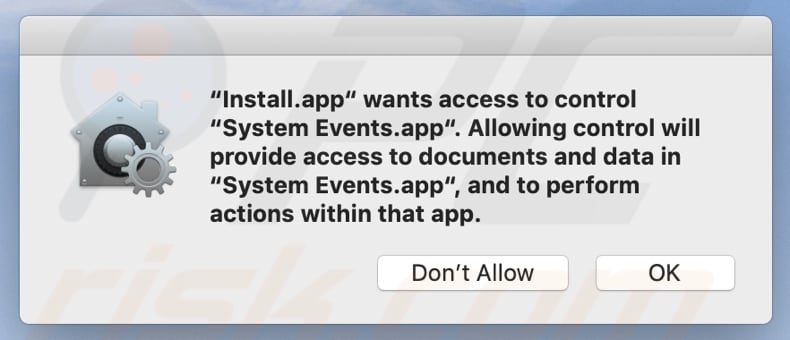
Tekst w tym oknie pop-up:
„Install.app" chce mieć dostęp do kontroli „System Events.app".
Zapewnienie kontroli zapewni dostęp do dokumentów i danych w „System Events.app" i do wykonywania działań w obrębie tej aplikacji.
Nie wyrażaj zgody OK
Jeszcze jeden przykład:
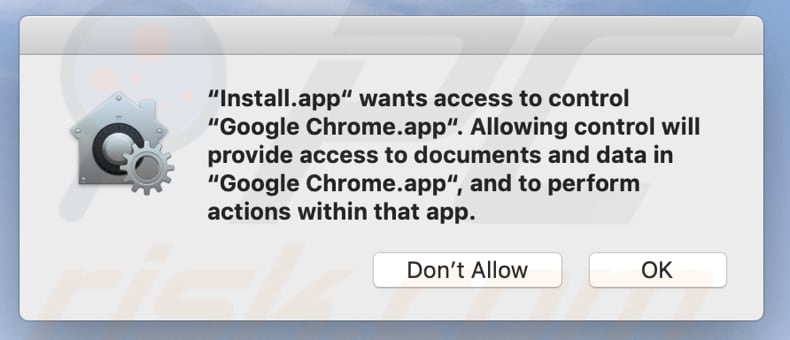
Tekst w tym oknie pop-up:
„Install.app" chce mieć dostęp do kontroli „Google Chrome.app".
Zapewnienie kontroli zapewni dostęp do dokumentów i danych w „Google Chrome.app" i do wykonywania działań w obrębie tej aplikacji.
Nie wyrażaj zgody OK
Przykład zwodniczej witryny internetowej, której celem jest promowanie fałszywego instalatora Adobe Flash Player (GIF):
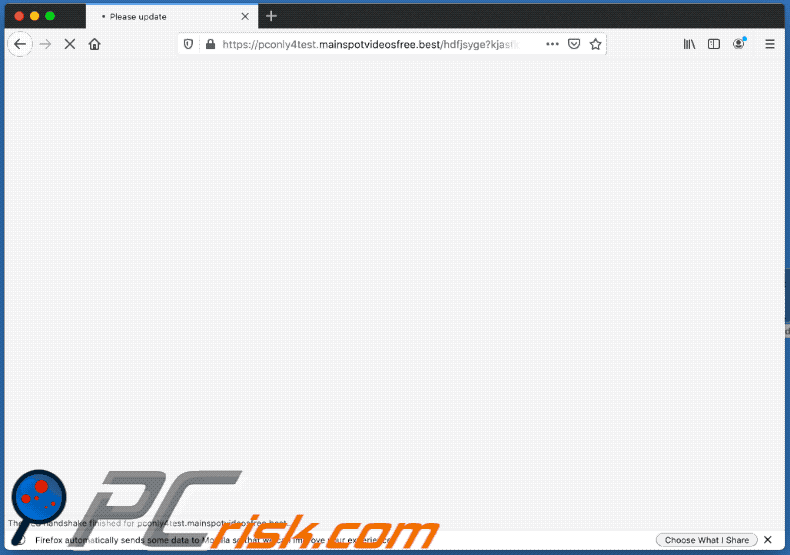
Zrzut ekranu fałszywego instalatora Adobe Flash Player:
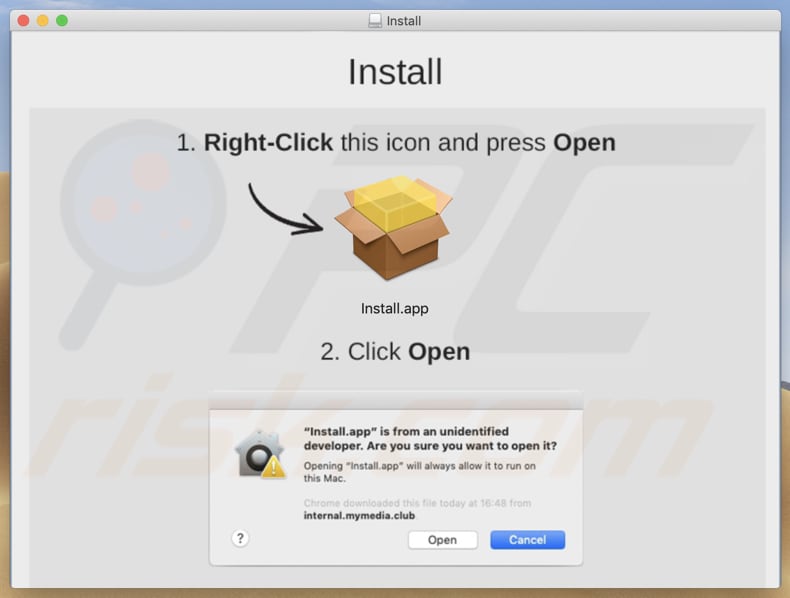
Kolejny zrzut ekranu fałszywego instalatora Adobe Flash Player:
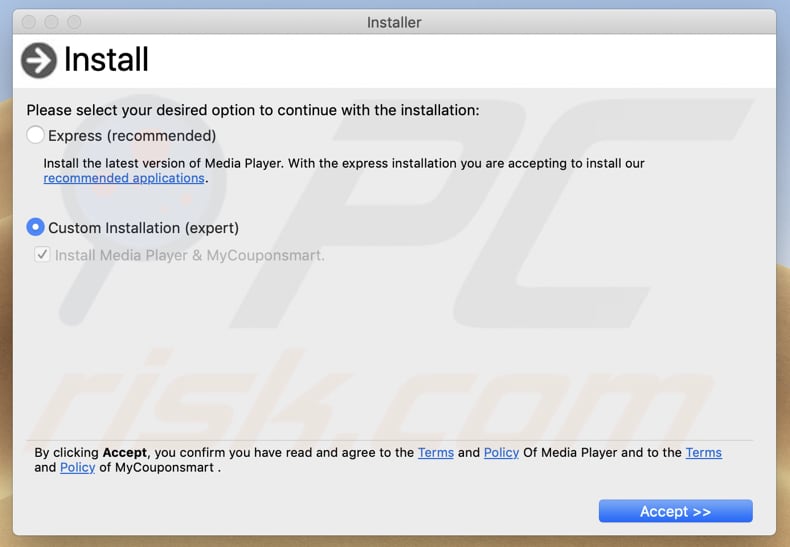
Natychmiastowe automatyczne usunięcie malware:
Ręczne usuwanie zagrożenia może być długim i skomplikowanym procesem, który wymaga zaawansowanych umiejętności obsługi komputera. Combo Cleaner to profesjonalne narzędzie do automatycznego usuwania malware, które jest zalecane do pozbycia się złośliwego oprogramowania. Pobierz je, klikając poniższy przycisk:
POBIERZ Combo CleanerPobierając jakiekolwiek oprogramowanie wyszczególnione na tej stronie zgadzasz się z naszą Polityką prywatności oraz Regulaminem. Aby korzystać z w pełni funkcjonalnego produktu, musisz kupić licencję na Combo Cleaner. Dostępny jest 7-dniowy bezpłatny okres próbny. Combo Cleaner jest własnością i jest zarządzane przez RCS LT, spółkę macierzystą PCRisk.
Szybkie menu:
- Czym jest "Install.app wants access to control"?
- KROK 1. Usuwanie plików i folderów powiązanych z PUA z OSX.
- KROK 2. Usuwanie złośliwych rozszerzeń z Safari.
- KROK 3. Usuwanie zwodniczych dodatków z Google Chrome.
- KROK 4. Usuwanie potencjalnie niechcianych wtyczek z Mozilla Firefox.
Film pokazujący, jak usunąć zakończyć pop-upy „Install.app Wants Access To Control" przy użyciu Combo Cleaner:
Usuwanie potencjalnie niechcianych aplikacji:
Usuwanie potencjalnie niechcianych aplikacji z twojego folderu "Aplikacje":

Kliknij ikonę Finder. W oknie Finder wybierz "Aplikacje". W folderze aplikacji poszukaj "MPlayerX", "NicePlayer" lub innych podejrzanych aplikacji i przenieś je do Kosza. Po usunięciu potencjalnie niechcianych aplikacji, które powodują reklamy internetowe, przeskanuj swój Mac pod kątem wszelkich pozostałych niepożądanych składników.
POBIERZ narzędzie do usuwania złośliwego oprogramowania
Combo Cleaner sprawdza, czy twój komputer został zainfekowany. Aby korzystać z w pełni funkcjonalnego produktu, musisz kupić licencję na Combo Cleaner. Dostępny jest 7-dniowy bezpłatny okres próbny. Combo Cleaner jest własnością i jest zarządzane przez RCS LT, spółkę macierzystą PCRisk.
Usuwanie plików i folderów powiązanych z wirus "install.app wants access to control":

Kliknij ikonę Finder na pasku menu, wybierz Idź i kliknij Idź do Folderu...
 Poszukaj plików wygenerowanych przez adware w folderze /Library/LaunchAgents:
Poszukaj plików wygenerowanych przez adware w folderze /Library/LaunchAgents:

W pasku Przejdź do Folderu... wpisz: /Library/LaunchAgents
 W folderze "LaunchAgents" poszukaj wszelkich ostatnio dodanych i podejrzanych plików oraz przenieś je do Kosza. Przykłady plików wygenerowanych przez adware - "installmac.AppRemoval.plist", "myppes.download.plist", "mykotlerino.ltvbit.plist", "kuklorest.update.plist" itd. Adware powszechnie instaluje wiele plików z tym samym rozszerzeniem.
W folderze "LaunchAgents" poszukaj wszelkich ostatnio dodanych i podejrzanych plików oraz przenieś je do Kosza. Przykłady plików wygenerowanych przez adware - "installmac.AppRemoval.plist", "myppes.download.plist", "mykotlerino.ltvbit.plist", "kuklorest.update.plist" itd. Adware powszechnie instaluje wiele plików z tym samym rozszerzeniem.
 Poszukaj plików wygenerowanych przez adware w folderze /Library/Application Support:
Poszukaj plików wygenerowanych przez adware w folderze /Library/Application Support:

W pasku Przejdź do Folderu... wpisz: /Library/Application Support

W folderze "Application Support" sprawdź wszelkie ostatnio dodane i podejrzane foldery. Przykładowo "MplayerX" lub "NicePlayer" oraz przenieś te foldery do Kosza..
 Poszukaj plików wygenerowanych przez adware w folderze ~/Library/LaunchAgents:
Poszukaj plików wygenerowanych przez adware w folderze ~/Library/LaunchAgents:

W pasku Przejdź do Folderu... i wpisz: ~/Library/LaunchAgents

W folderze "LaunchAgents" poszukaj wszelkich ostatnio dodanych i podejrzanych plików oraz przenieś je do Kosza. Przykłady plików wygenerowanych przez adware - "installmac.AppRemoval.plist", "myppes.download.plist", "mykotlerino.ltvbit.plist", "kuklorest.update.plist" itp. Adware powszechnie instaluje szereg plików z tym samym rozszerzeniem.
 Poszukaj plików wygenerowanych przez adware w folderze /Library/LaunchDaemons:
Poszukaj plików wygenerowanych przez adware w folderze /Library/LaunchDaemons:

W pasku Przejdź do Folderu... wpisz: /Library/LaunchDaemons
 W folderze "LaunchDaemons" poszukaj wszelkich podejrzanych plików. Przykładowo: "com.aoudad.net-preferences.plist", "com.myppes.net-preferences.plist", "com.kuklorest.net-preferences.plist", "com.avickUpd.plist" itp. oraz przenieś je do Kosza.
W folderze "LaunchDaemons" poszukaj wszelkich podejrzanych plików. Przykładowo: "com.aoudad.net-preferences.plist", "com.myppes.net-preferences.plist", "com.kuklorest.net-preferences.plist", "com.avickUpd.plist" itp. oraz przenieś je do Kosza.
 Przeskanuj swój Mac za pomocą Combo Cleaner:
Przeskanuj swój Mac za pomocą Combo Cleaner:
Jeśli wykonałeś wszystkie kroki we właściwej kolejności, twój Mac powinien być wolny od infekcji. Aby mieć pewność, że twój system nie jest zainfekowany, uruchom skanowanie przy użyciu programu Combo Cleaner Antivirus. Pobierz GO TUTAJ. Po pobraniu pliku kliknij dwukrotnie instalator combocleaner.dmg, w otwartym oknie przeciągnij i upuść ikonę Combo Cleaner na górze ikony aplikacji. Teraz otwórz starter i kliknij ikonę Combo Cleaner. Poczekaj, aż Combo Cleaner zaktualizuje bazę definicji wirusów i kliknij przycisk "Start Combo Scan" (Uruchom skanowanie Combo).

Combo Cleaner skanuje twój komputer Mac w poszukiwaniu infekcji malware. Jeśli skanowanie antywirusowe wyświetla "nie znaleziono żadnych zagrożeń" - oznacza to, że możesz kontynuować korzystanie z przewodnika usuwania. W przeciwnym razie, przed kontynuowaniem zaleca się usunięcie wszystkich wykrytych infekcji.

Po usunięciu plików i folderów wygenerowanych przez adware, kontynuuj w celu usunięcia złośliwych rozszerzeń ze swoich przeglądarek internetowych.
Usuwanie strony domowej i domyślnej wyszukiwarki wirus "install.app wants access to control" z przeglądarek internetowych:
 Usuwanie złośliwych rozszerzeń z Safari:
Usuwanie złośliwych rozszerzeń z Safari:
Usuwanie rozszerzeń powiązanych z wirus "install.app wants access to control" z Safari:

Otwórz przeglądarkę Safari. Z paska menu wybierz "Safari" i kliknij "Preferencje...".

W oknie "Preferencje" wybierz zakładkę "Rozszerzenia" i poszukaj wszelkich ostatnio zainstalowanych oraz podejrzanych rozszerzeń. Po ich zlokalizowaniu kliknij znajdujących się obok każdego z nich przycisk „Odinstaluj". Pamiętaj, że możesz bezpiecznie odinstalować wszystkie rozszerzenia ze swojej przeglądarki Safari – żadne z nich nie ma zasadniczego znaczenia dla jej prawidłowego działania.
- Jeśli w dalszym ciągu masz problemy z niechcianymi przekierowaniami przeglądarki oraz niechcianymi reklamami - Przywróć Safari.
 Usuwanie złośliwych wtyczek z Mozilla Firefox:
Usuwanie złośliwych wtyczek z Mozilla Firefox:
Usuwanie dodatków powiązanych z wirus "install.app wants access to control" z Mozilla Firefox:

Otwórz przeglądarkę Mozilla Firefox. W prawym górnym rogu ekranu kliknij przycisk "Otwórz Menu" (trzy linie poziome). W otwartym menu wybierz "Dodatki".

Wybierz zakładkę "Rozszerzenia" i poszukaj ostatnio zainstalowanych oraz podejrzanych dodatków. Po znalezieniu kliknij przycisk "Usuń" obok każdego z nich. Zauważ, że możesz bezpiecznie odinstalować wszystkie rozszerzenia z przeglądarki Mozilla Firefox – żadne z nich nie ma znaczącego wpływu na jej normalne działanie.
- Jeśli nadal doświadczasz problemów z przekierowaniami przeglądarki oraz niechcianymi reklamami - Przywróć Mozilla Firefox.
 Usuwanie złośliwych rozszerzeń z Google Chrome:
Usuwanie złośliwych rozszerzeń z Google Chrome:
Usuwanie dodatków powiązanych z wirus "install.app wants access to control" z Google Chrome:

Otwórz Google Chrome i kliknij przycisk "Menu Chrome" (trzy linie poziome) zlokalizowany w prawym górnym rogu okna przeglądarki. Z rozwijanego menu wybierz "Więcej narzędzi" oraz wybierz "Rozszerzenia".

W oknie "Rozszerzenia" poszukaj wszelkich ostatnio zainstalowanych i podejrzanych dodatków. Po znalezieniu kliknij przycisk "Kosz" obok każdego z nich. Zauważ, że możesz bezpiecznie odinstalować wszystkie rozszerzenia z przeglądarki Google Chrome – żadne z nich nie ma znaczącego wpływu na jej normalne działanie.
- Jeśli nadal doświadczasz problemów z przekierowaniami przeglądarki oraz niechcianymi reklamami - PrzywróćGoogle Chrome.
Udostępnij:

Tomas Meskauskas
Ekspert ds. bezpieczeństwa, profesjonalny analityk złośliwego oprogramowania
Jestem pasjonatem bezpieczeństwa komputerowego i technologii. Posiadam ponad 10-letnie doświadczenie w różnych firmach zajmujących się rozwiązywaniem problemów technicznych i bezpieczeństwem Internetu. Od 2010 roku pracuję jako autor i redaktor Pcrisk. Śledź mnie na Twitter i LinkedIn, aby być na bieżąco z najnowszymi zagrożeniami bezpieczeństwa online.
Portal bezpieczeństwa PCrisk jest prowadzony przez firmę RCS LT.
Połączone siły badaczy bezpieczeństwa pomagają edukować użytkowników komputerów na temat najnowszych zagrożeń bezpieczeństwa w Internecie. Więcej informacji o firmie RCS LT.
Nasze poradniki usuwania malware są bezpłatne. Jednak, jeśli chciałbyś nas wspomóc, prosimy o przesłanie nam dotacji.
Przekaż darowiznęPortal bezpieczeństwa PCrisk jest prowadzony przez firmę RCS LT.
Połączone siły badaczy bezpieczeństwa pomagają edukować użytkowników komputerów na temat najnowszych zagrożeń bezpieczeństwa w Internecie. Więcej informacji o firmie RCS LT.
Nasze poradniki usuwania malware są bezpłatne. Jednak, jeśli chciałbyś nas wspomóc, prosimy o przesłanie nam dotacji.
Przekaż darowiznę
▼ Pokaż dyskusję